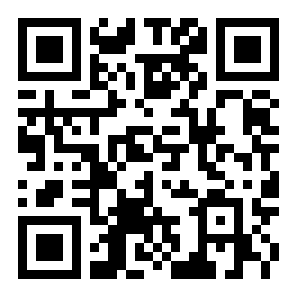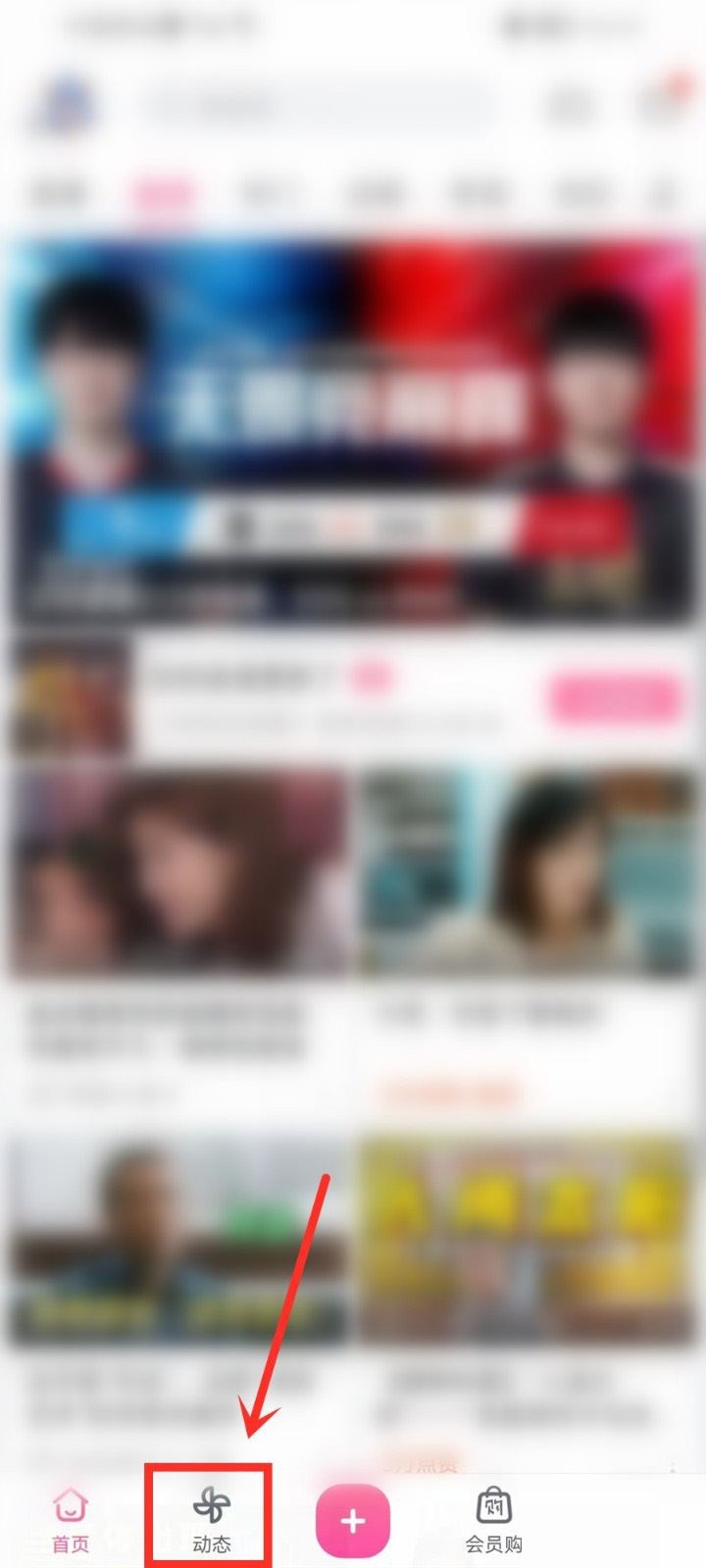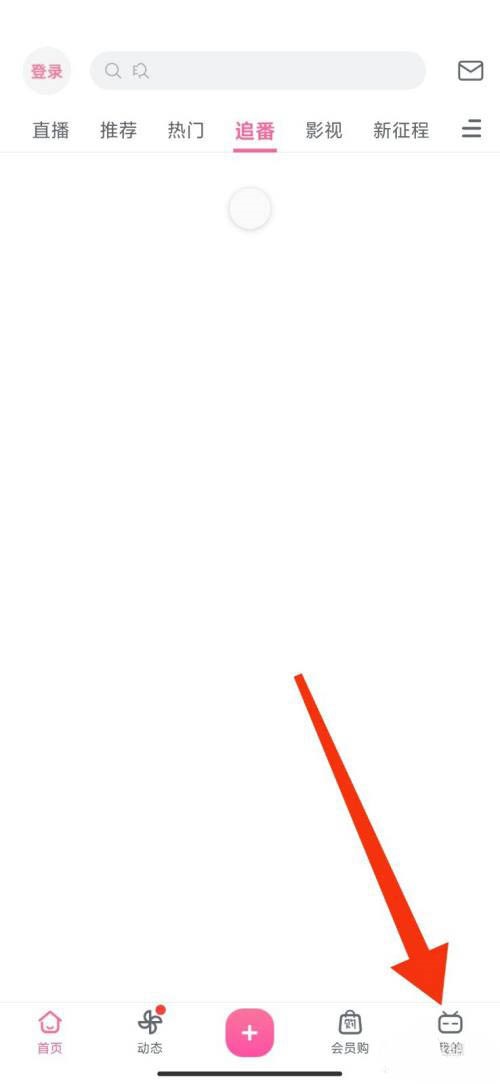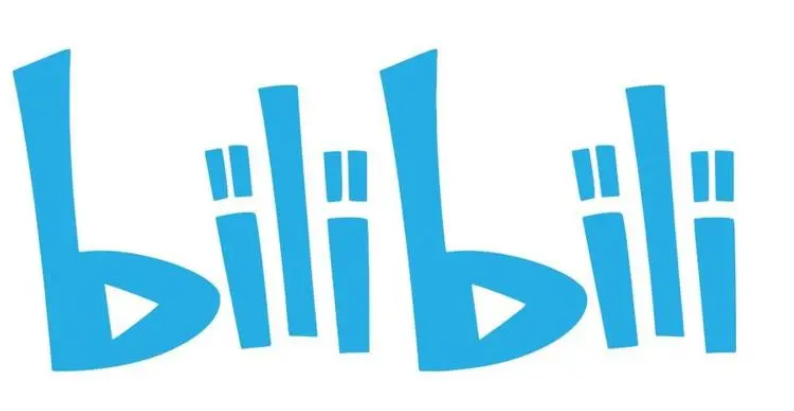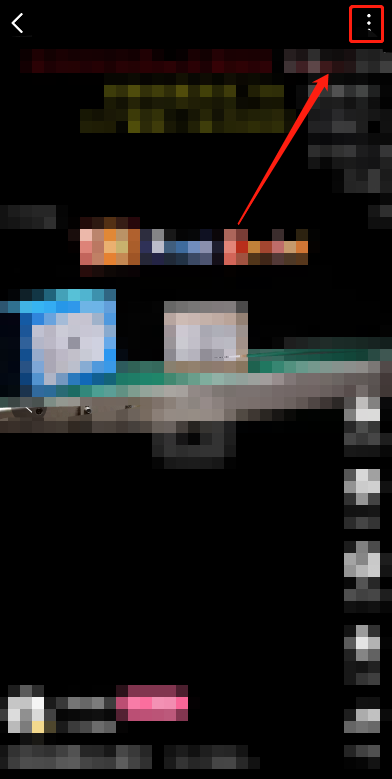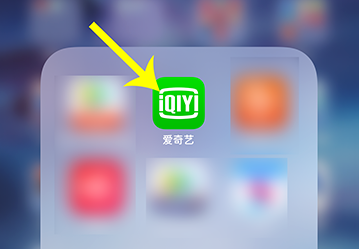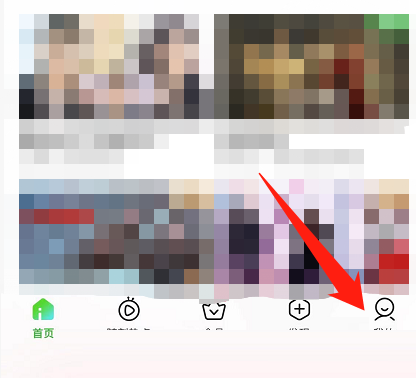哔哩哔哩后台播放怎么关闭自动连播
来源:全查网
更新时间:2022-09-24 09:38:07
文章导读:哔哩哔哩后台播放怎么关闭自动连播?哔哩哔哩后台播放怎么关闭自动连播?哔哩哔哩里追剧,退出去了,后台还在自动连播的话,用户可以看小编本期带来的文章内容学习处理方法。哔哩哔哩后台播放取消自动连播技巧1、首先点击我的,下滑到最后,点击设置。2、然后点击播放设置。3、最后找到后台播放时自动连播相关视频,关闭右侧开关即可。以上就是哔哩哔哩的全部内容了,非凡软件站为您提供最好用的手机教程,为您带来最新的手机资讯!

哔哩哔哩后台播放怎么关闭自动连播
哔哩哔哩后台播放怎么关闭自动连播?哔哩哔哩里追剧,退出去了,后台还在自动连播的话,用户可以看小编本期带来的文章内容学习处理方法。
哔哩哔哩后台播放取消自动连播技巧
1、首先点击我的,下滑到最后,点击设置。
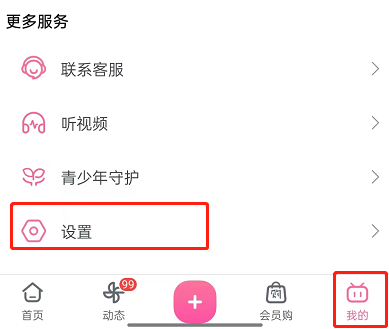
2、然后点击播放设置。
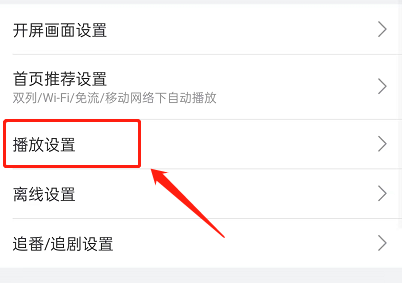
3、最后找到后台播放时自动连播相关视频,关闭右侧开关即可。

以上就是哔哩哔哩的全部内容了,全查游戏站为您提供最好用的手机教程,为您带来最新的手机资讯!
以上内容是小编网络整理的关于哔哩哔哩后台播放怎么关闭自动连播的相关攻略内容,如果不妥之处清及时联系我们。想了解更多最新的关于《弹幕视频播放器》的攻略、资讯等内容,请多多关注全查网